Backup Dữ Liệu MacBook Trước Khi Sửa Chữa – Vì Sao Rất Quan Trọng?
Lượt xem: 215
1. Vì Sao Phải Backup Dữ Liệu MacBook Trước Khi Sửa?
1.1. Bảo vệ dữ liệu cá nhân, công việc
Dữ liệu trên MacBook có thể bao gồm:
- Ảnh và video cá nhân, kỷ niệm quý giá
- Tài liệu văn phòng, hợp đồng, báo cáo
- Mật khẩu lưu trong trình duyệt, ứng dụng
- Dự án thiết kế, file code, tài liệu nghiên cứu
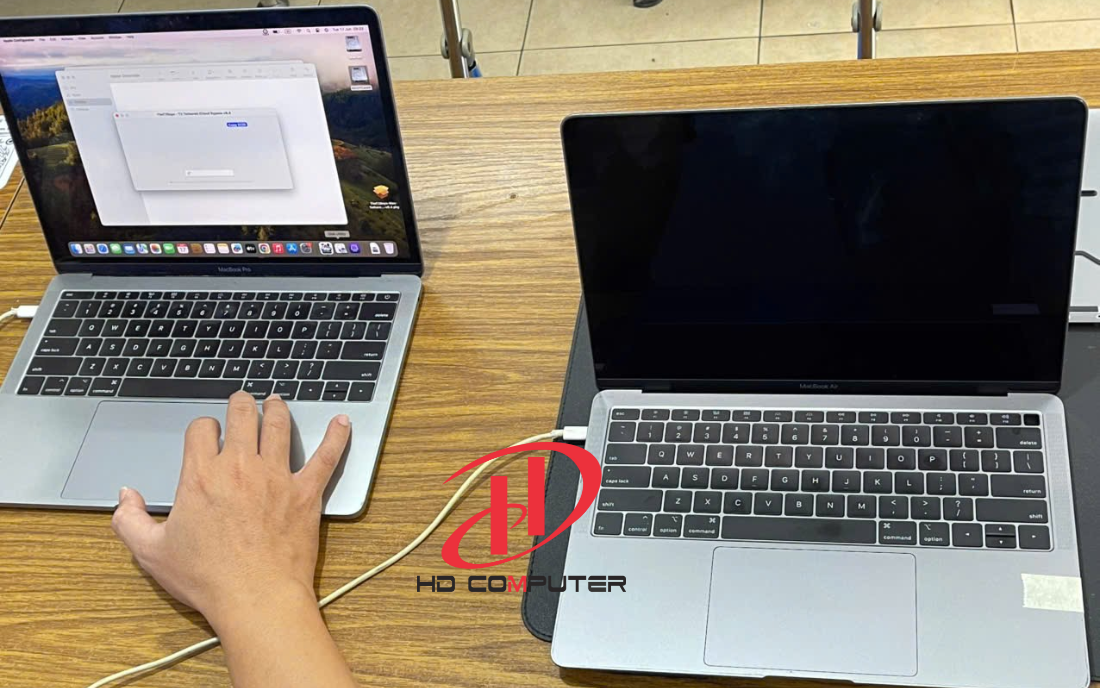
Một khi ổ cứng bị can thiệp, format, hoặc bị lỗi trong quá trình sửa, dữ liệu có thể biến mất vĩnh viễn.
1.2. Nguy cơ mất dữ liệu khi thay thế linh kiện
Các trường hợp dễ làm mất dữ liệu nhất bao gồm:
- Thay ổ cứng SSD/HDD
- Cài lại macOS
- Sửa lỗi không nhận ổ đĩa
- MacBook không lên nguồn hoặc không khởi động được
Trong những tình huống này, việc sửa chữa có thể yêu cầu format ổ cứng, dẫn đến mất toàn bộ file lưu trên máy nếu bạn chưa backup.
1.3. Bảo vệ quyền riêng tư – tránh rò rỉ thông tin nhạy cảm
(1).png)
Rất nhiều người dùng lưu tài liệu tài chính, tài khoản ngân hàng, file công việc mật... trên MacBook. Nếu không backup và xóa sạch dữ liệu, bạn có nguy cơ bị đánh cắp thông tin hoặc rò rỉ nội dung nhạy cảm khi thiết bị vào tay người lạ.
1.4. Tránh mất thời gian và chi phí khôi phục dữ liệu
Dịch vụ khôi phục dữ liệu MacBook từ ổ cứng hỏng rất đắt đỏ, dao động từ 1 triệu đến hơn 10 triệu đồng tùy mức độ. Trong khi đó, việc backup dữ liệu chỉ mất 15–30 phút và hoàn toàn miễn phí nếu bạn thực hiện đúng cách.
2. Những Trường Hợp Cần Backup Gấp Trước Khi Mang Máy Đi Sửa
- MacBook bị treo logo, không vào được hệ điều hành
- Máy không khởi động, không lên nguồn
- Cần thay ổ cứng SSD/HDD
- Sửa lỗi màn hình xanh, crash hệ thống
- Máy chạy chậm, định cài lại macOS
- Thay mainboard hoặc các linh kiện quan trọng khác
Trong các tình huống này, kỹ thuật viên thường sẽ xóa hoặc can thiệp sâu vào hệ thống – backup là cách duy nhất giúp bạn bảo vệ dữ liệu cá nhân.
3. Các Cách Backup Dữ Liệu MacBook An Toàn
3.1. Sử dụng Time Machine – Giải pháp backup toàn hệ thống
Time Machine là công cụ miễn phí do Apple cung cấp, giúp bạn sao lưu toàn bộ hệ điều hành, ứng dụng, file cá nhân chỉ bằng vài thao tác đơn giản.
- Kết nối ổ cứng ngoài (External HDD/SSD) với MacBook
- Mở System Settings > General > Time Machine
- Chọn ổ cứng và bật backup tự động
3.2. Copy thủ công dữ liệu quan trọng
Nếu bạn không cần backup toàn bộ hệ điều hành, chỉ cần sao lưu những file quan trọng:
- Truy cập thư mục Documents, Desktop, Downloads
- Sao chép vào USB, ổ cứng rời hoặc upload lên Google Drive, iCloud Drive
Gợi ý các thư mục nên backup:
- Tài liệu công việc: .docx, .pdf, .xls...
- File thiết kế: .psd, .ai, .sketch
- Ảnh, video: .jpg, .mp4
- Dự án lập trình: source code, file cấu hình
3.3. Sử dụng iCloud để sao lưu file nhẹ
iCloud giúp bạn đồng bộ nhanh các dữ liệu như:
- Ảnh (qua iCloud Photos)
- Ghi chú, danh bạ, lịch
- Tài liệu lưu trong iCloud Drive
.png)
Lưu ý: iCloud miễn phí chỉ có 5GB – nếu cần backup nhiều file, bạn nên nâng cấp lên gói 50GB hoặc 200GB.
3.4. Clone ổ cứng bằng phần mềm bên thứ 3
Trong một số trường hợp, bạn có thể tạo bản sao y hệt ổ cứng MacBook trước khi sửa bằng các công cụ như:
- Carbon Copy Cloner
- SuperDuper!
Tuy nhiên, phương pháp này phù hợp với người có kiến thức kỹ thuật, yêu cầu ổ cứng ngoài dung lượng tương đương ổ trong.
4. Sau Khi Backup Dữ Liệu – Nên Làm Gì?
- Kiểm tra lại dữ liệu đã backup có đầy đủ chưa.
- Với Time Machine, bạn có thể test khả năng restore trên máy khác.
- Với dữ liệu cá nhân (ảnh, tài liệu quan trọng), nên mã hóa hoặc đặt mật khẩu nếu lưu trên ổ ngoài.
Nếu máy vẫn còn hoạt động nhưng có dấu hiệu lỗi nặng, hãy backup ngay trước khi MacBook không thể truy cập được nữa.
5. Backup Dữ Liệu MacBook – Nên Tự Làm Hay Nhờ Kỹ Thuật Viên?
Bạn nên tự backup nếu:
- MacBook vẫn hoạt động bình thường
- Bạn am hiểu công nghệ cơ bản
- Dữ liệu riêng tư, cần bảo mật
Bạn nên nhờ kỹ thuật viên hỗ trợ nếu:
- MacBook không lên nguồn, không khởi động
- Không thể truy cập ổ cứng
- Không rành thao tác kỹ thuật, sợ mất dữ liệu khi tự làm
Lưu ý: Hãy chọn trung tâm sửa chữa uy tín, cam kết bảo mật và hỗ trợ backup miễn phí để đảm bảo an toàn tối đa cho dữ liệu.
6. Địa Chỉ Hỗ Trợ Backup Dữ Liệu MacBook Uy Tín
.png)
Nếu bạn không rành kỹ thuật hoặc cần cứu dữ liệu từ MacBook bị hỏng, hãy đến trung tâm chuyên sửa MacBook để được hỗ trợ:
Dịch vụ liên quan:
- Backup dữ liệu MacBook an toàn – lấy liền
- Cứu dữ liệu từ ổ cứng lỗi, máy không lên nguồn
- Thay ổ cứng SSD tốc độ cao – chuyển dữ liệu 1:1
- Cài lại macOS, tối ưu hóa hệ thống
- Bảo mật tuyệt đối – không truy cập dữ liệu riêng tư
- Miễn phí kiểm tra – chỉ thu phí khi thành công
- Bảo hành dịch vụ 3–12 tháng
Backup dữ liệu MacBook là bước tối quan trọng trước khi sửa chữa bất kỳ lỗi nào, từ phần cứng đến phần mềm. Việc chủ động sao lưu không chỉ bảo vệ thông tin cá nhân mà còn giúp bạn tiết kiệm chi phí khôi phục dữ liệu về sau.
Nếu bạn sắp mang máy đi sửa, đừng chần chừ – hãy backup ngay hôm nay!
HD COMPUTER
Địa chỉ: 252 Nguyễn Thái Bình, P.12, Q. Tân Bình, TP.HCM
Hotline/Zalo: 0937.223.739
Shopee: shopee.vn/hdcomputervn
Xem thêm tại: https://hdcomputer.vn/


















